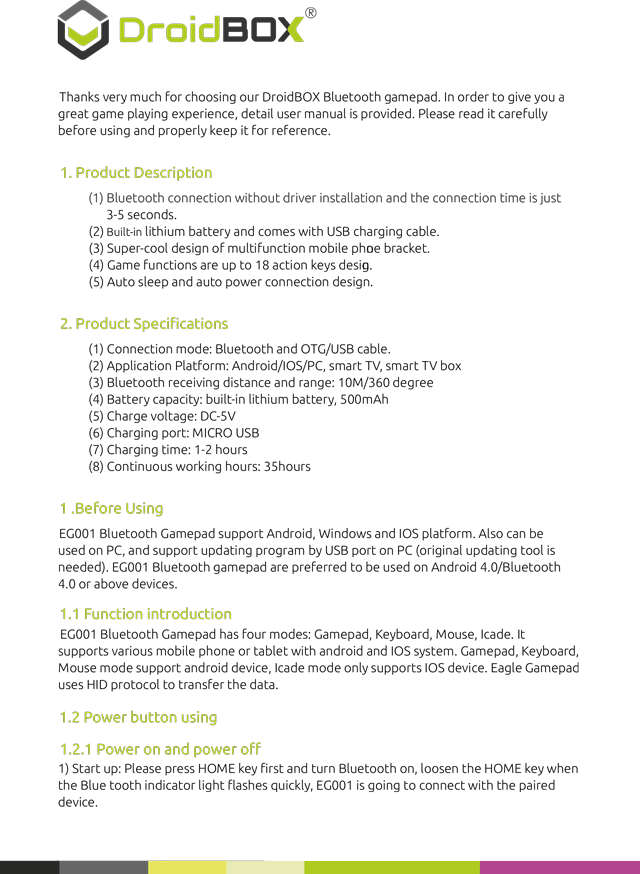Voici comment associer votre manette de jeu à DroiX :
Nous incluons le texte ci-dessus afin que les gens puissent le trouver plus facilement. Cette version n’a pas de formatage, se référer aux images ci-dessus pour la mise en page des tableaux.
Merci beaucoup d’avoir choisi notre manette de jeu DroiX® Bluetooth. Afin de vous donner une
Le manuel d’utilisation détaillé est fourni. Veuillez le lire attentivement
avant de l’utiliser et de le conserver pour référence.
1. Description du produit
(1) Connexion Bluetooth sans installation de pilote et le temps de connexion est seulement de 1 minute.
3-5 secondes.
(2) Batterie au lithium intégrée et câble de chargement USB.
(3) Support multifonctionnel pour téléphone portable au design super cool.
(4) Les fonctions de jeu sont conçues à partir de 18 touches d’action.
(5) Conception de la mise en veille automatique et de la connexion d’alimentation automatique.
2. Spécifications des produits
(1) Mode de connexion : Bluetooth et câble OTG/USB.
(2) Plateforme d’application : Android/IOS/PC, smart TV, smart TV box
(3) Distance et portée de réception Bluetooth : 10M/360 degrés
(4) Capacité de la batterie : batterie lithium intégrée, 500mAh
(5) Tension de charge : DC-5V
(6) Port de chargement : MICRO USB
(7) Temps de charge : 1 à 2 heures
(8) Heures de travail continues : 35 heures
1 .avant l’utilisation
La manette de jeu Bluetooth EG001 est compatible avec les plateformes Android, Windows et IOS. Peut également être
utilisé sur PC, et supporte le programme de mise à jour par port USB sur PC (l’outil de mise à jour d’origine est
nécessaires). Les manettes de jeu Bluetooth EG001 doivent être utilisées de préférence avec Android 4.0/Bluetooth.
4.0 ou supérieur.
1.1 Introduction à la fonction
La manette de jeu Bluetooth EG001 possède quatre modes : Manette de jeu, Clavier, Souris, Icade. Il
prend en charge divers téléphones mobiles ou tablettes avec les systèmes Android et IOS. Manette de jeu, clavier,
Le mode souris prend en charge les appareils Android, le mode Icade ne prend en charge que les appareils IOS. Manette de jeu Eagle
utilise le protocole HID pour transférer les données.
1.2 Utilisation du bouton d’alimentation
1.2.1 Mise sous tension et mise hors tension
1) Démarrage : Appuyez d’abord sur la touche HOME et activez le Bluetooth, puis relâchez la touche HOME lorsque le Bluetooth est activé.
le voyant Blue tooth clignote rapidement, EG001 va se connecter avec l’appareil apparié.
dispositif.
2) Fonction de reconnexion : pour les appareils connectés à la manette de jeu, la prochaine fois que vous utiliserez la fonction de reconnexion, vous pourrez utiliser la fonction de reconnexion.
la manette de jeu, il suffit d’activer le Bluetooth, la manette de jeu se connectera à l’appareil.
automatiquement. S’il n’est pas connecté, EG001 s’éteint au bout de 15 secondes, puis
veuillez répéter la première opération ci-dessus.
3) Mise en veille automatique : Si la manette de jeu n’est pas utilisée dans les 10 minutes, elle se met automatiquement en veille.
Veuillez désactiver et réactiver le Bluetooth ou appuyer sur la touche HOME pour l’activer à nouveau.
1.2.2 Appairage et connexion
1) Lorsque la manette de jeu se connecte avec succès à l’appareil, entrez dans le mode d’appariement en appuyant sur
des clés combinées. Les schémas de touches combinées sont les suivants :
Motif Gamepad Clavier Souris Icade
Clé
combinaison
Accueil+X Accueil+A Accueil+Y Accueil+B
Remarque : appuyez sur les touches combinées pour basculer automatiquement entre la manette de jeu, le clavier et la souris.
modèle, pas besoin de fermer gamepa
1.3 État du voyant d’indication
1) Lorsque la batterie est faible, le voyant est rouge et devient bleu lorsque la batterie est pleine.
puissance.
Remarque : Veuillez charger la manette de jeu lorsque le voyant rouge s’allume.
2) Lumière bleue pour le mode Gamepad.
3) Voyant rouge pour le mode clavier.
4) Lumière bleue et rouge pour le mode souris
5) Pas de lumière pour le mode Icade.
1.4 État du voyant d’indication Bluetooth
1) Il clignote toutes les 2 secondes lorsque la connexion Bluetooth est réussie.
2) Il clignote toutes les secondes lorsque la manette de jeu se connecte à nouveau au dispositif Bluetooth.
3) Clignotement rapide lors du premier appairage et de la première connexion.
4) Lorsque l’appairage ou la reconnexion échoue, le système s’éteint automatiquement, appuyez sur la touche HOME.
ou éteindre/allumer pour démarrer.
2. Android (mode manette de jeu)
2.1 Activer le Bluetooth du téléphone portable.
2.2 Activer l’appairage Bluetooth du gamepad, appuyer sur la touche HOME, activer le Bluetooth. Desserrer
la touche HOME lorsque le voyant Bluetooth clignote rapidement. Le téléphone portable trouvera
« EG001″, cliquez dessus pour l’appairer et le connecter.
2.3 Appuyez d’abord sur « HOME", puis sur « X", EG001 va se connecter en mode « Gamepad".
3. Windows (mode clavier)
3.1. Activez la fonction Bluetooth de l’ordinateur.
3.2. Activez l’appairage Bluetooth du gamepad, appuyez sur la touche HOME, activez le Bluetooth. Desserrer
la touche HOME lorsque le voyant Blue tooth clignote rapidement. L’ordinateur trouvera
« EG001″, cliquez dessus pour l’appairer et le connecter. (La manette de jeu Eagle peut prendre en charge tous les jeux d’émulateurs sur
PC)
3.3. Appuyez d’abord sur « HOME", puis sur « A", EG001 va se connecter en mode « Keyboard".
3.4. En raison des différences de pilotes Bluetooth entre les différentes marques d’ordinateurs portables et de PC,
ils peuvent ne pas reconnaître le mot de passe libre lors de l’utilisation du Bluetooth, vous pouvez alors répéter l’opération en utilisant le mot de passe libre.
réessayer l’appariement, lorsque le système affiche « input device paring « 0000 « options", cliquer dessus et
se connecter.
4. Mode souris (Remarque : les appareils Android doivent être connectés (ROOT))
4.1 Activer le Bluetooth de l’appareil.
4.2 Démarrer l’appairage, appuyer sur la touche HOME, activer le Bluetooth de la manette de jeu, relâcher la touche HOME lorsque le Bluetooth est activé.
le voyant lumineux clignote rapidement, l’appareil trouve : EG001″, cliquez dessus et connectez-vous.
4.3 Appuyez sur la touche HOME et sur « Y", EG001 va se connecter en mode « Keyboard".
4.4 Le bouton gauche de la bascule permet de déplacer la souris.
4.5 La touche « A" agit comme le bouton gauche de la souris.
4.6 « B" agit comme le bouton le plus à droite.
5.IOS (mode Icade)
5.1. Activer le Bluetooth de l’appareil IOS
5.2. Activer l’appariement Bluetooth de la manette de jeu,appuyer sur la touche HOME, activer le Bluetooth. Desserrer
la touche HOME lorsque le voyant Blue tooth clignote rapidement. L’ordinateur trouvera
« EG001″, cliquez dessus pour l’appairer et le connecter.
5.3 Appuyez d’abord sur « HOME", puis sur « B", EG001 va se connecter en mode « Icade".
5.4. IOS mode support Icade format games,pressing HOME key shortly can pop up or hide
les méthodes de saisie du clavier virtuel.